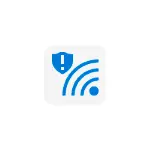
У гэтай кароткай інструкцыі аб тым, чаму вы бачыце такое паведамленне ў Windows 10, што азначае састарэлы стандарт бяспекі і як выправіць праблему з падключэннем Wi-Fi.
Чаму злучэнне Wi-Fi не абаронена і што значыць састарэлы стандарт бяспекі
Windows 10 паказвае апавяшчэнне аб тым што падключэнне ня абаронена ў двух выпадках. Першы - калі для Wi-Fi сеткі не ўстаноўлены пароль і гэтая прычына цалкам зразумелая. Другі магчымы сцэнар - выкарыстанне састарэлых тыпаў шыфравання для Wi-Fi сеткі і менавіта гэты варыянт можа выклікаць пытанні.
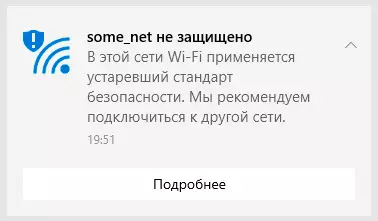
Калі ў якасці тыпу бяспекі для вашай бесправадной сеткі абраны WEP або ў якасці тыпу шыфравання выкарыстоўваецца TKIP, вы атрымаеце апавяшчэнне, пра які ідзе гаворка ў гэтай інструкцыі. Прычына простая: па сённяшніх мерках гэтыя стандарты сапраўды з'яўляюцца небяспечнымі і іх не рэкамендуецца выкарыстоўваць (а на некаторых сучасных роутерах іх ужо нельга абраць) у сувязі з адноснай прастатой узлому.
Што рабіць у гэтай сітуацыі? Крокі простыя, асабліва калі вы раней самі наладжвалі свой роутер і не залежаць ад маркі і мадэлі бесправаднога маршрутызатара (інтэрфейс можа адрознівацца, але логіка ўсюды адна і тая ж):
- Зайдзіце ў вэб-інтэрфейс налад роутера і перайдзіце на старонку налад бесправадной сеткі (або параметраў бяспекі Wi-Fi).
- У якасці тыпу бяспекі абярыце адзін з сучасных варыянтаў, лепш за ўсё - WPA2-PSK (калі будзе прапаноўвацца выбраць тып шыфравання, то AES).
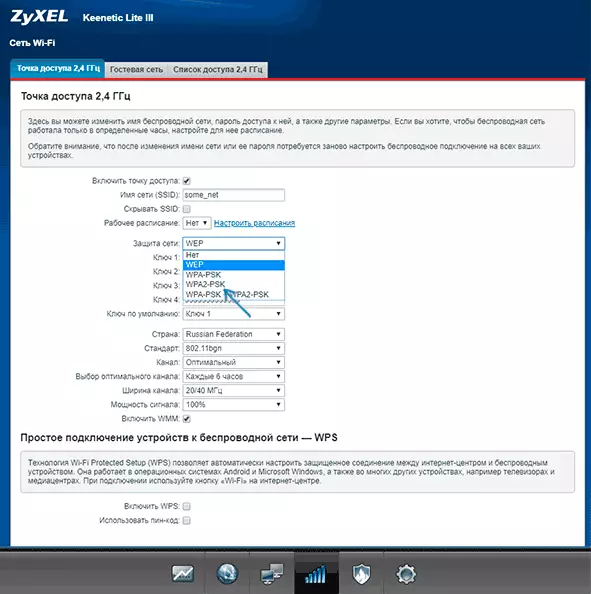
- Задайце пароль для Wi-Fi (хутчэй за ўсё яго прыйдзецца ўсталяваць зноўку).
- Захавайце зробленыя налады.
- Праз некаторы час (у гэты момант можа здацца, што старонка налад роутера «завісла») зноўку падключыцеся да бесправадной сеткі ўжо з новым паролем (папярэдне можа спатрэбіцца «забыцца» Wi-Fi сетку ў Windows 10).
Пасля гэтага ніякія паведамлення аб тым, што сетка не абаронена і выкарыстоўваецца састарэлы стандарт бяспекі з'яўляцца не будуць.
Калі вы не ведаеце, як усё гэта прарабіць на вашым роутере, паглядзіце інструкцыі па наладжванні Wi-Fi роутера - усе яны адным з этапаў ўтрымліваюць інфармацыю пра наладу Wi-Fi сеткі і пароля на бесправадную сетку: а гэта менавіта тое размяшчэнне, дзе і задаюцца якія цікавяць нас налады.
У рэдкіх выпадках, але вельмі старых бесправадных маршрутызатарах вы можаце сутыкнуцца з тым, што сучасныя стандарты бяспекі не падтрымліваюцца. У гэтым выпадку найлепшым варыянтам будзе замяніць роутер, яны не занадта дарагія.
